禁止u盘插入电脑时弹出扫描并修复提示框是很多用户会用到的一种手段,主要是弹出的扫描并修复u盘有时会让用户看着闹心,下面我们就教大家怎样通过服务启动来禁止u盘插入电脑时弹出扫描并修复提示框。
1、使用组合键(win键+r)打开运行窗口,然后输入“services.msc”并点击“确定”按钮继续,如下图所示:
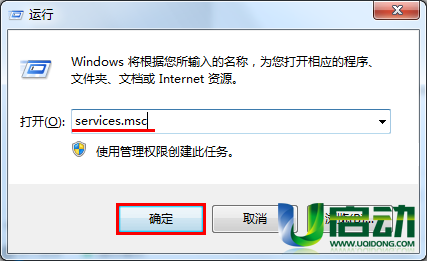
2、在打开的服务窗口中,右侧名称找到并右键单击“Shell Hardware Detection”项,在弹出的选项链表中点击“属性”按钮,如下图所示:
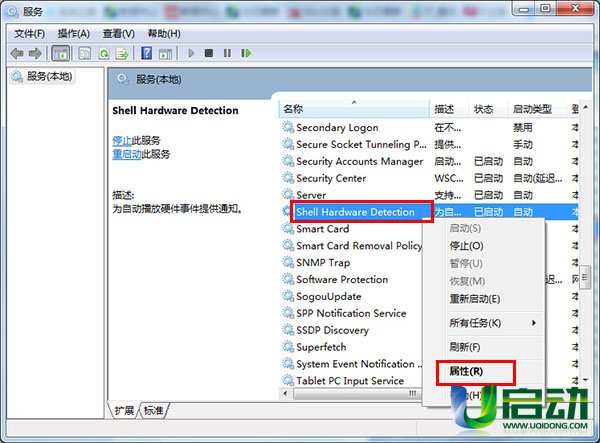
3、接着单击选择“常规”标签,并展开启动类型下拉菜单,点击选择“禁用”项,再点击“应用——确定”按钮,如下图所示:
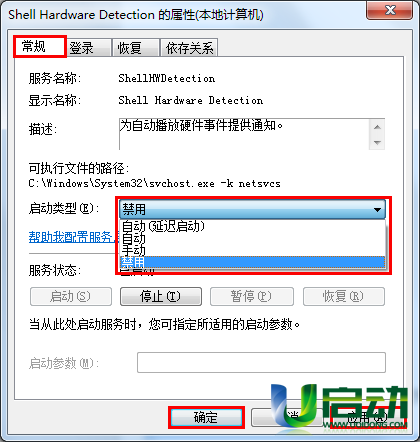
完成以上操作后,再次将u盘插入电脑后就不会弹出扫描并修复u盘的提示窗口。希望今天我们所分享的禁用插入u盘时弹出扫描并修复提示框操作能够帮助到大家,如果想要借更多其它应用,不妨到我们u启动官网查看其它更多相关文章。

